Як швидко вставити ім'я користувача Windows у комірку в Excel?
У програмі Excel іноді може знадобитися вставити ім’я користувача Windows у клітинки. Ви можете вставити ім’я користувача по одному вручну, але тут у мене є кілька кращих способів заощадити ваш час.
Вставте ім'я користувача в комірку з VBA
Вставте ім’я користувача або іншу інформацію робочої книги в клітинку за допомогою Kutools для Excel ![]()
Вставте ім'я користувача в комірку з VBA
Тут я представляю вам код VBA для швидкого вставлення імені користувача Windows до діапазону комірок у Excel.
1. прес Alt + F11 клавіші для ввімкнення Microsoft Visual Basic для додатків вікна, натисніть Insert > Модулі, а потім скопіюйте та вставте нижче код VBA у вікно Модуль.
VBA: Вставте ім’я користувача.
Sub Usernameincell()
Range("A1:D5").Value = Application.UserName
End Sub2. клацання прогін кнопка або F5 клавішу для запуску коду, тоді ім'я користувача вставляється в кожну комірку в діапазоні A1: D5. Дивіться знімок екрана:

Ви можете змінити діапазон A1: D5 у коді VBA відповідно до своїх потреб.
Але якщо в зазначеному діапазоні є якийсь вміст, цей код VBA замінить вміст комірки лише іменем користувача.
У цьому випадку ви можете використовувати Kutools для Excel.
Вставте ім’я користувача або іншу інформацію в клітинку за допомогою Kutools для Excel
Якщо ви хочете вставити ім'я користувача Windows або інформацію про інші книги, наприклад, ім'я книги, ім'я робочого аркуша, шлях до книги та ім'я в клітинку, нижній колонтитул або верхній колонтитул, ви можете використовувати Kutools для ExcelАвтора Вставте інформацію про робочу книгу.
| Kutools для Excel, з більш ніж 300 зручні функції, полегшує вам роботу. |
після безкоштовна установка Kutools для Excel, виконайте наведені нижче дії.
Натисніть Kutools Plus > робочий зошит > Вставте інформацію про робочу книгу. Дивіться знімок екрана:
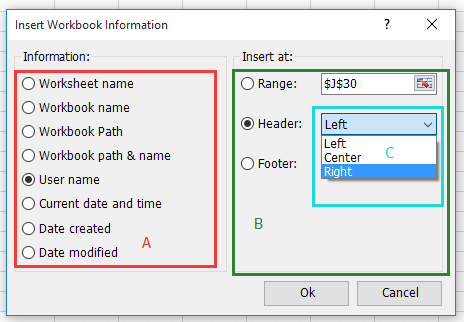
B: Виберіть місце для розміщення вставленої інформації.
C: Щоб вставити верхній або нижній колонтитул, можна вибрати розташування
інформація на тертері колонтитула / нижньому колонтитулі, ліворуч від колонтитула /
нижній колонтитул або праворуч від верхнього / нижнього колонтитула.
Вставте шлях та ім’я книги до комірки

Вставте ім'я користувача в центральний заголовок

Вставте поточну дату та час у правому нижньому колонтитулі

Клацніть тут, щоб дізнатися більше про інформацію про вставку робочої книги Kutools for Excel.
Вставте інформацію про робочу книгу
Найкращі інструменти продуктивності офісу
Покращуйте свої навички Excel за допомогою Kutools для Excel і відчуйте ефективність, як ніколи раніше. Kutools для Excel пропонує понад 300 додаткових функцій для підвищення продуктивності та економії часу. Натисніть тут, щоб отримати функцію, яка вам найбільше потрібна...

Вкладка Office Передає інтерфейс із вкладками в Office і значно полегшує вашу роботу
- Увімкніть редагування та читання на вкладках у Word, Excel, PowerPoint, Publisher, Access, Visio та Project.
- Відкривайте та створюйте кілька документів на нових вкладках того самого вікна, а не в нових вікнах.
- Збільшує вашу продуктивність на 50% та зменшує сотні клацань миші для вас щодня!
